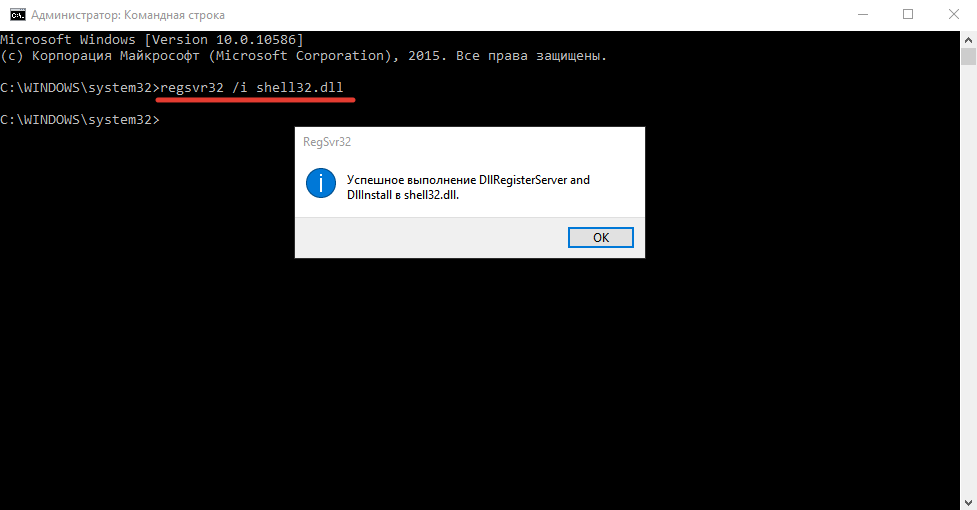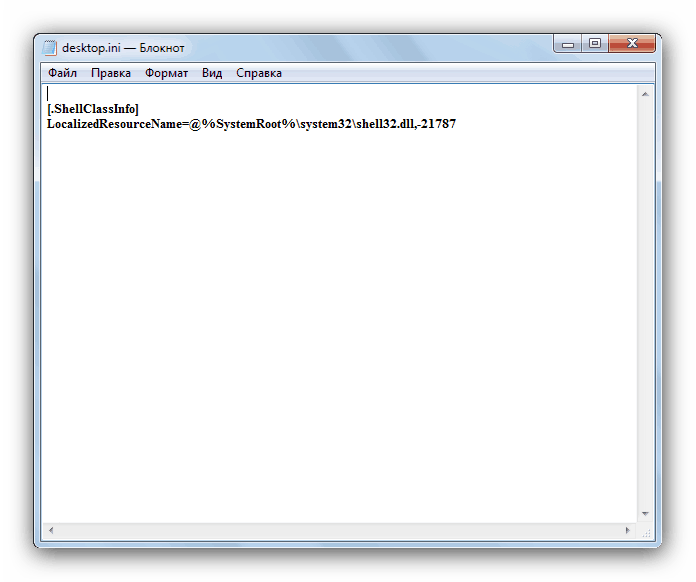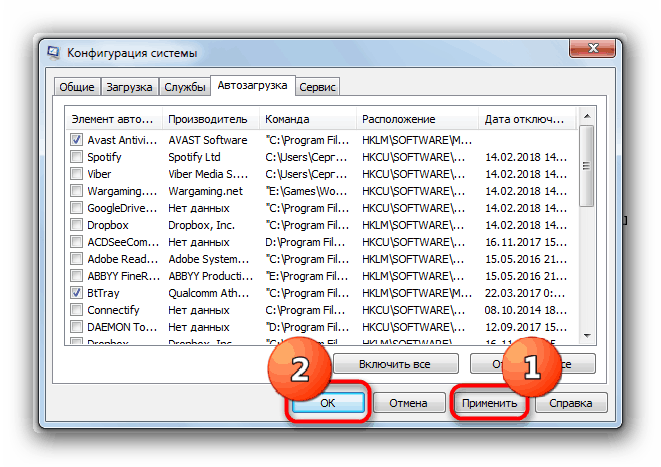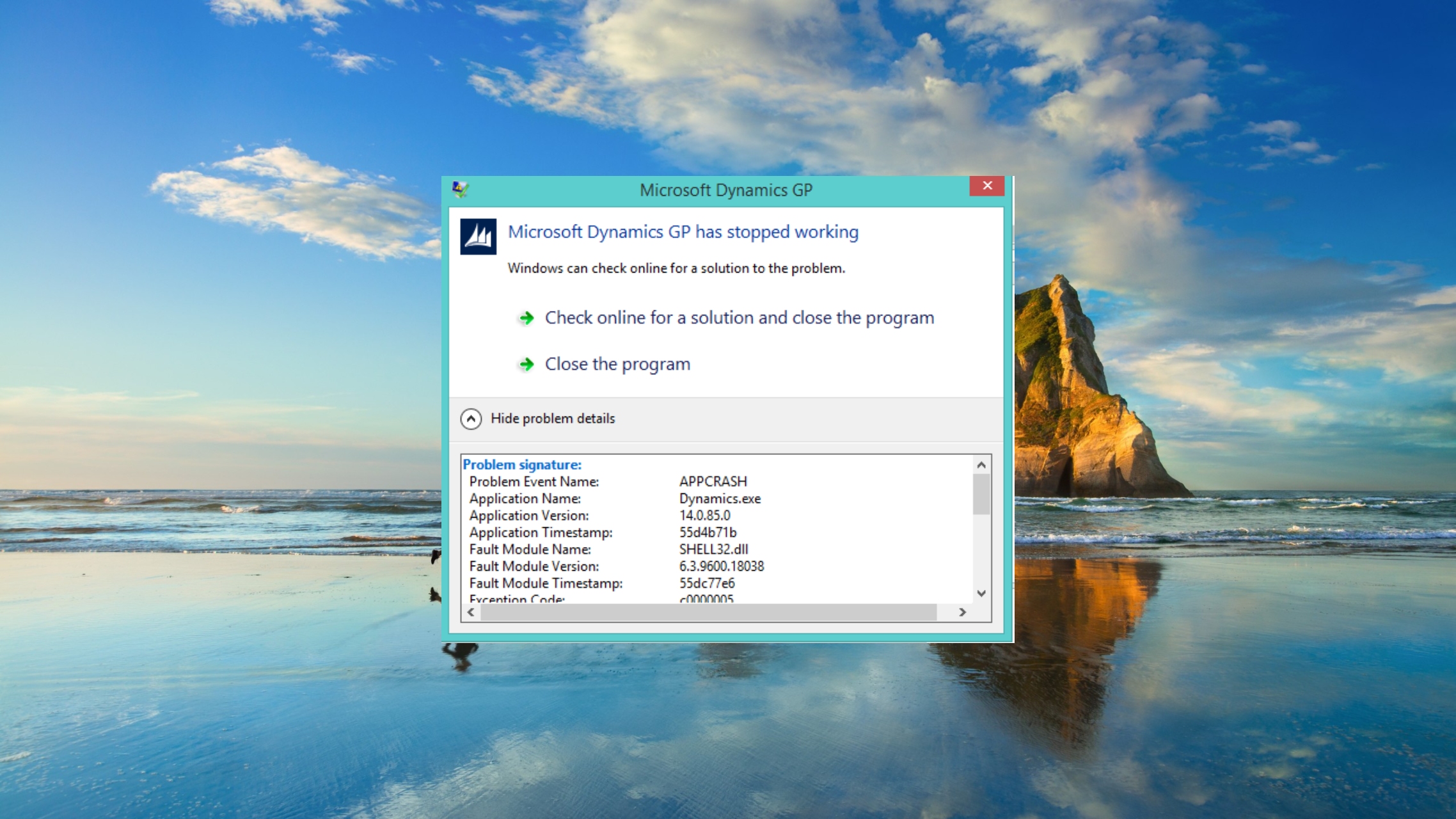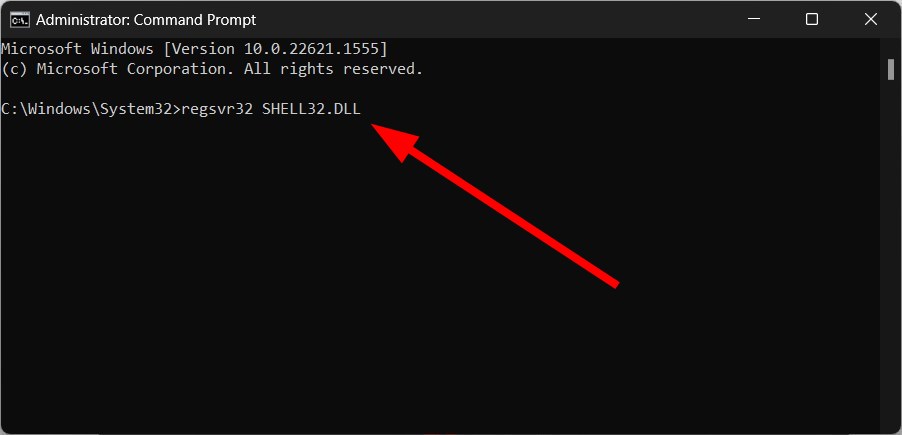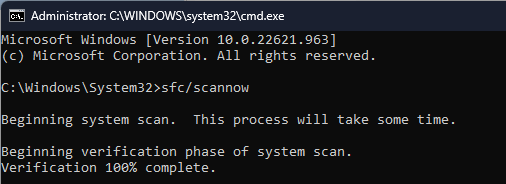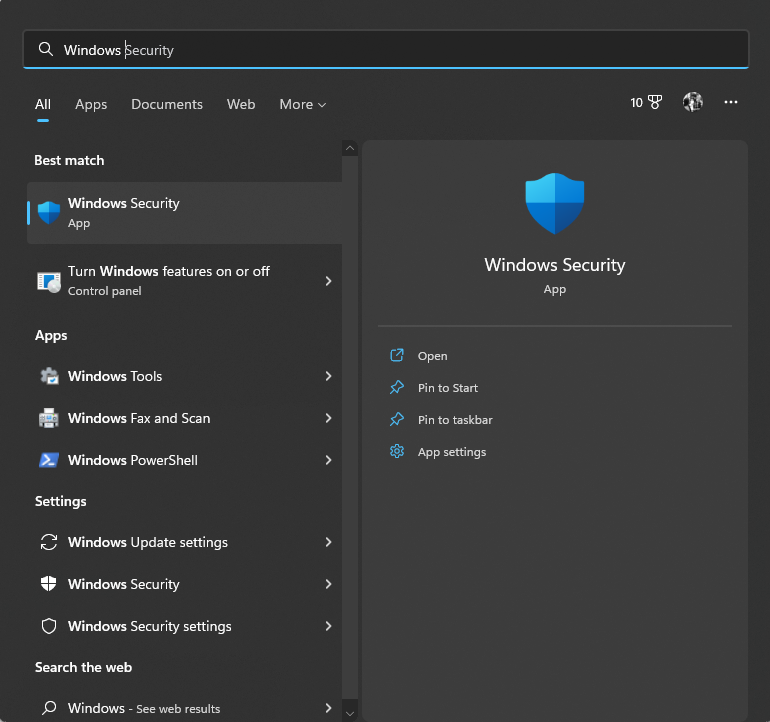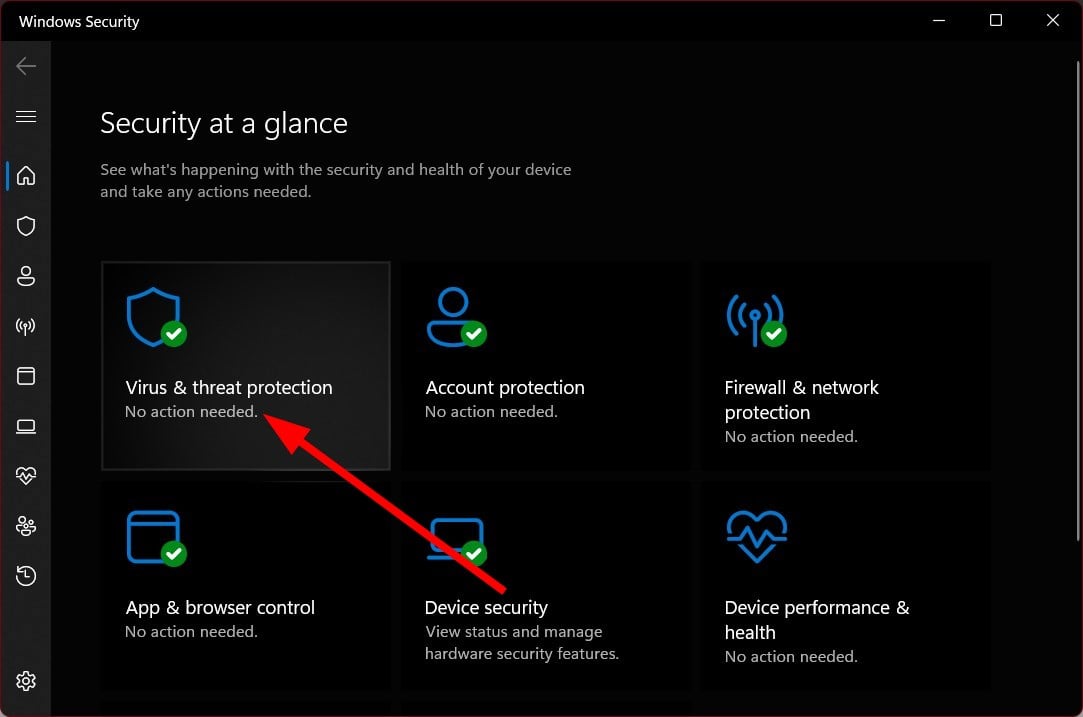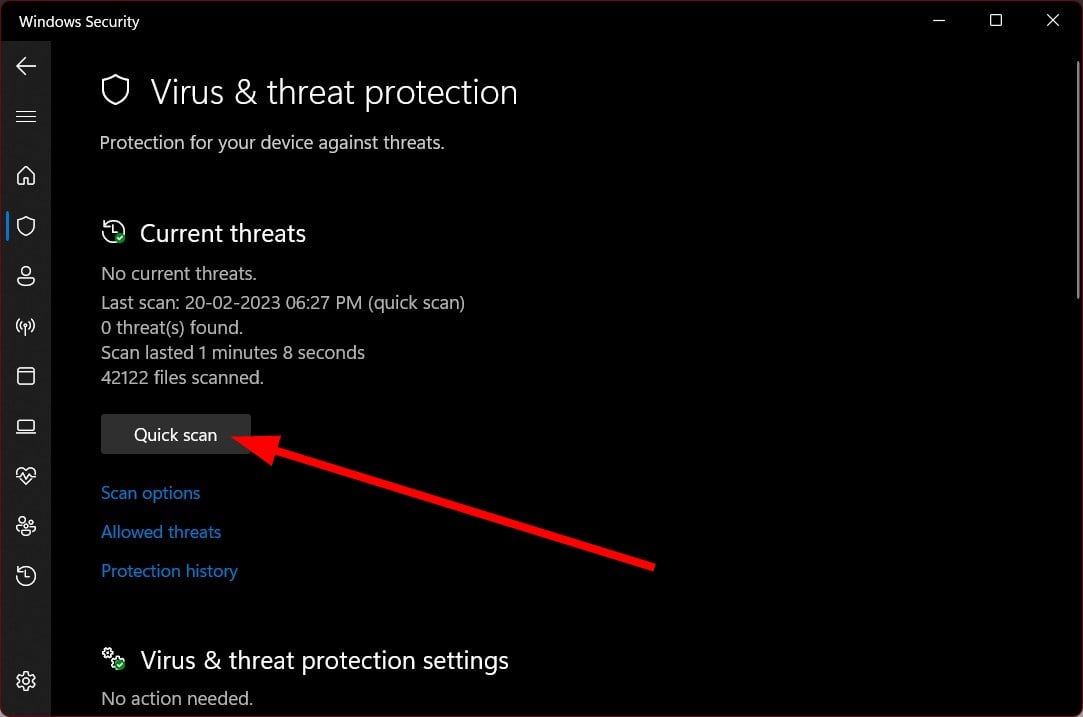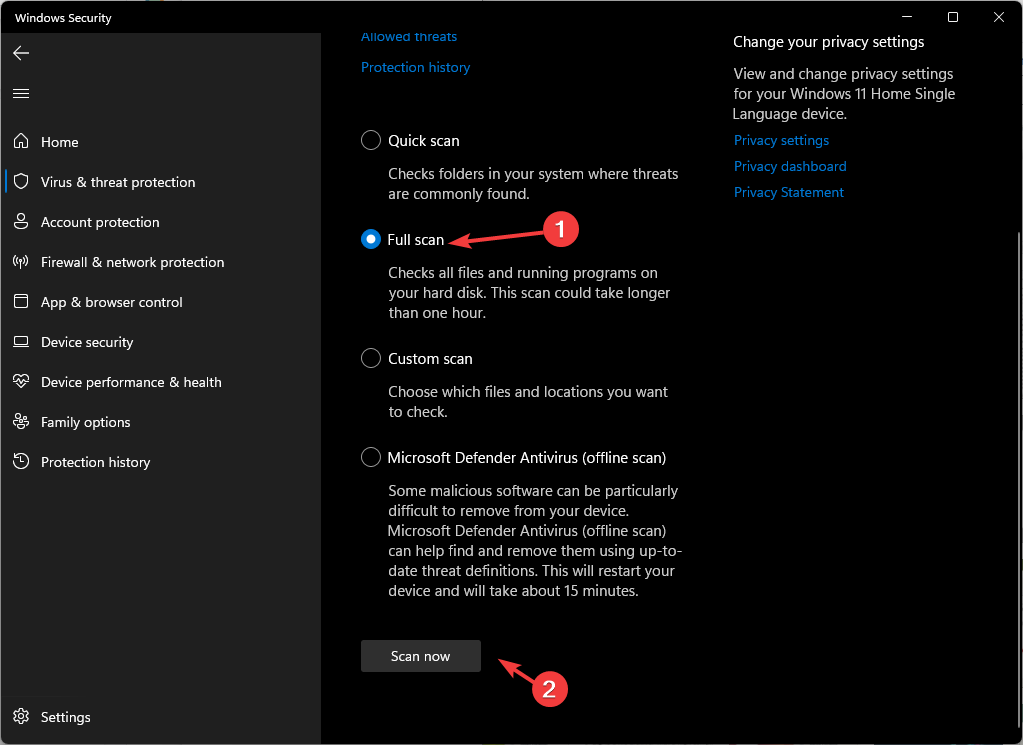Shell32 — динамическая библиотека, которая устанавливается вместе с Windows и отвечает за работу иконок. О её существовании большинство пользователей узнают при возникновении ошибки. Сообщения о сбоях могут быть разными: файл не найден, отсутствует, не удалось зарегистрировать и т.д. Ниже вы найдёте решения наиболее распространённых проблем с компонентом shell32.dll.
Повторная регистрация компонента
Если система сообщает, что файл shell32.dll не найден или его не удалось зарегистрировать, то нужно выполнить эти действия вручную. Обычно компонент никуда не исчезает из каталога System32. Windows просто перестаёт его видеть. Исправим эту ошибку:
- Запускаем командную строку с правами администратора.
- Выполняем команду regsvr32 /u shell32.dll, чтобы удалить старую регистрацию библиотеки.
- Выполняем команду regsvr32 /i shell32.dll, чтобы заново зарегистрировать компонент.
- Закрываем командную строку.
Файл остался на прежнем месте, мы просто ещё раз сообщили системе о его существовании
Если в папке System32 нет файла shell32.dll, то нужно его туда добавить. Переустанавливать Windows не придётся: скачаем компонент отдельно от дистрибутива и добавим в системный каталог.
- Открываем сайт DLL-Files.com или другое проверенное хранилище файлов DLL.
- Находим и скачиваем shell32.dll с учётом разрядности и версии системы.
- Перемещаем файл в папку System32 (на Windows x64 — в SysWOW64).
Теперь нужно зарегистрировать файл в системе. Снова запускаем командную строку с правами администратора. В синтаксисе команды прописываем полный путь к добавленной библиотеке: regsvr32.exe C:WindowsSystem32shell32.dll. На Windows x64 используется также команда regsvr32.exe C:WindowsSysWOW64shell32.dll.
Устранение ошибок при запуске системы
Часто ошибка появляется при запуске системы с текстом «LocalizedResourceName=@%SystemRoot%system32shell32.dll». Устранить проблему можно двумя способами: удалить файлы конфигурации с рабочего стола или очистить список автозагрузки от лишних записей.
Для начала убеждаемся, что в «Проводнике» отображаются скрытые и системные файлы. Затем проходимся по следующим каталогам:
- C:Documents and SettingsAll UsersStart MenuProgramsStartup
- C:Documents and SettingsAll UsersStart MenuPrograms
- C:Documents and SettingsAll UsersStart Menu
- C:ProgramDataMicrosoftWindowsStart MenuProgramsStartup
В них должен быть файл desktop.ini. Открываем его и смотрим содержимое. Оно может быть таким:
Такой файл нужно удалить
Если в документе есть другие строки, то не трогаем его — с такими файлами мы будем разбираться через автозагрузку. Если больше ничего нет, то удаляем все файлы и перезагружаем компьютер.
Второй способ помогает справиться с теми документами, которые мы не стали удалять из-за наличия дополнительных строк. Он заключается в очистке списка автозагрузки от лишних элементов.
- Нажимаем Win+R для вызова меню «Выполнить».
- Вводим команду msconfig.
- Переходим на вкладку «Автозагрузка». На Windows 7 сразу отобразится список, на Windows 10 будет ссылка «Открыть диспетчер задач» — кликаем по ней.
- Изучаем содержимое списка. Ищем файлы, у которых в поле «Расположение» указаны папки, названные нами выше: Startup, Programs и т.д. Снимаем с них галочки.
- Применяем изменения и закрываем окно настройки конфигурации.
Оставляем в списке автозагрузке только полезные программы
После изменения конфигурации обязательно перезагружаем компьютер. Ошибка с упоминанием shell32 больше не должна появляться.
Загрузка …
Post Views: 1 678
Скачать сейчас
Ваша операционная система:
Как исправить ошибку Shell32.dll?
Прежде всего, стоит понять, почему shell32.dll файл отсутствует и почему возникают shell32.dll ошибки. Широко распространены ситуации, когда программное обеспечение не работает из-за недостатков в .dll-файлах.
What is a DLL file, and why you receive DLL errors?
DLL (Dynamic-Link Libraries) – это общие библиотеки в Microsoft Windows, реализованные корпорацией Microsoft. Файлы DLL не менее важны, чем файлы с расширением EXE, а реализовать DLL-архивы без утилит с расширением .exe просто невозможно.:
Когда появляется отсутствующая ошибка Shell32.dll?
Если вы видите эти сообщения, то у вас проблемы с Shell32.dll:
- Программа не запускается, потому что Shell32.dll отсутствует на вашем компьютере.
- Shell32.dll пропала.
- Shell32.dll не найдена.
- Shell32.dll пропала с вашего компьютера. Попробуйте переустановить программу, чтобы исправить эту проблему.
- “Это приложение не запустилось из-за того, что Shell32.dll не была найдена. Переустановка приложения может исправить эту проблему.”
Но что делать, когда возникают проблемы при запуске программы? В данном случае проблема с Shell32.dll. Вот несколько способов быстро и навсегда устранить эту ошибку.:
метод 1: Скачать Shell32.dll и установить вручную
Прежде всего, вам нужно скачать Shell32.dll на ПК с нашего сайта.
- Скопируйте файл в директорию установки программы после того, как он пропустит DLL-файл.
- Или переместить файл DLL в директорию вашей системы (C:WindowsSystem32, и на 64 бита в C:WindowsSysWOW64).
- Теперь нужно перезагрузить компьютер.
Если этот метод не помогает и вы видите такие сообщения – “shell32.dll Missing” или “shell32.dll Not Found,” перейдите к следующему шагу.
Shell32.dll Версии
Версия
биты
Компания
Язык
Размер
6.3.9600.16474
64 bit
Microsoft Corporation
U.S. English
20.21 MB
Версия
биты
Компания
Язык
Размер
6.2.9200.16882
32 bit
Microsoft Corporation
U.S. English
16.75 MB
Версия
биты
Компания
Язык
Размер
6.2.9200.16680
32 bit
Microsoft Corporation
U.S. English
16.75 MB
Версия
биты
Компания
Язык
Размер
6.1.7601.17859
64 bit
Microsoft Corporation
U.S. English
13.52 MB
Версия
биты
Компания
Язык
Размер
6.1.7601.17859
32 bit
Microsoft Corporation
U.S. English
12.28 MB
Версия
биты
Компания
Язык
Размер
6.0.6002.18646
32 bit
Microsoft Corporation
U.S. English
11.05 MB
Версия
биты
Компания
Язык
Размер
6.0.6001.18588
64 bit
Microsoft Corporation
U.S. English
12.3 MB
Версия
биты
Компания
Язык
Размер
6.0.6001.18588
32 bit
Microsoft Corporation
U.S. English
11.05 MB
Версия
биты
Компания
Язык
Размер
6.0.2900.6242
32 bit
Microsoft Corporation
Italian
29.76 MB
Версия
биты
Компания
Язык
Размер
6.0.2900.6072
32 bit
Microsoft Corporation
U.S. English
29.73 MB
Версия
биты
Компания
Язык
Размер
6.0.2900.5512
32 bit
Microsoft Corporation
Swedish
8.08 MB
Версия
биты
Компания
Язык
Размер
6.0.2900.2180
32 bit
Microsoft Corporation
Swedish
8 MB
Версия
биты
Компания
Язык
Размер
4.72.3812.600
32 bit
Microsoft Corporation
Swedish
1.33 MB
Версия
биты
Компания
Язык
Размер
10.0.19041.572
64 bit
Microsoft Corporation
U.S. English
7.28 MB
Версия
биты
Компания
Язык
Размер
10.0.18362.628
32 bit
Microsoft Corporation
U.S. English
5.5 MB
Версия
биты
Компания
Язык
Размер
10.0.18362.145
32 bit
Microsoft Corporation
U.S. English
5.48 MB
Версия
биты
Компания
Язык
Размер
10.0.18362.1049
64 bit
Microsoft Corporation
U.S. English
6.93 MB
Версия
биты
Компания
Язык
Размер
10.0.14393.0
64 bit
Microsoft Corporation
U.S. English
21.19 MB
Версия
биты
Компания
Язык
Размер
10.0.14393.0
32 bit
Microsoft Corporation
U.S. English
19.99 MB
Версия
биты
Компания
Язык
Размер
10.0.10586.494
64 bit
Microsoft Corporation
U.S. English
21.52 MB
Версия
биты
Компания
Язык
Размер
10.0.10586.494
32 bit
Microsoft Corporation
U.S. English
20.14 MB
Версия
биты
Компания
Язык
Размер
10.0.10586.11
64 bit
Microsoft Corporation
U.S. English
21.53 MB
Версия
биты
Компания
Язык
Размер
10.0.10240.16384
32 bit
Microsoft Corporation
U.S. English
19.89 MB
метод 2: Исправление Shell32.dll автоматически с помощью инструмента для исправления ошибок
Как показывает практика, ошибка вызвана непреднамеренным удалением файла Shell32.dll, что приводит к аварийному завершению работы приложений. Вредоносные программы и заражения ими приводят к тому, что Shell32.dll вместе с остальными системными файлами становится поврежденной.
Вы можете исправить Shell32.dll автоматически с помощью инструмента для исправления ошибок! Такое устройство предназначено для восстановления поврежденных/удаленных файлов в папках Windows. Установите его, запустите, и программа автоматически исправит ваши Shell32.dll проблемы.
Если этот метод не помогает, переходите к следующему шагу.
метод
3: Установка или переустановка пакета Microsoft Visual C ++ Redistributable Package
Ошибка Shell32.dll также может появиться из-за пакета Microsoft Visual C++ Redistribtable Package. Необходимо проверить наличие обновлений и переустановить программное обеспечение. Для этого воспользуйтесь поиском Windows Updates. Найдя пакет Microsoft Visual C++ Redistributable Package, вы можете обновить его или удалить устаревшую версию и переустановить программу.
- Нажмите клавишу с логотипом Windows на клавиатуре – выберите Панель управления – просмотрите категории – нажмите на кнопку Uninstall.
- Проверить версию Microsoft Visual C++ Redistributable – удалить старую версию.
- Повторить деинсталляцию с остальной частью Microsoft Visual C++ Redistributable.
- Вы можете установить с официального сайта Microsoft третью версию редистрибутива 2015 года Visual C++ Redistribtable.
- После загрузки установочного файла запустите его и установите на свой ПК.
- Перезагрузите компьютер после успешной установки.
Если этот метод не помогает, перейдите к следующему шагу.
метод
4: Переустановить программу
Как только конкретная программа начинает давать сбой из-за отсутствия .DLL файла, переустановите программу так, чтобы проблема была безопасно решена.
Если этот метод не помогает, перейдите к следующему шагу.
метод
5: Сканируйте систему на наличие вредоносного ПО и вирусов
System File Checker (SFC) – утилита в Windows, позволяющая пользователям сканировать системные файлы Windows на наличие повреждений и восстанавливать их. Данное руководство описывает, как запустить утилиту System File Checker (SFC.exe) для сканирования системных файлов и восстановления отсутствующих или поврежденных системных файлов (включая файлы .DLL). Если файл Windows Resource Protection (WRP) отсутствует или поврежден, Windows может вести себя не так, как ожидалось. Например, некоторые функции Windows могут не работать или Windows может выйти из строя. Опция “sfc scannow” является одним из нескольких специальных переключателей, доступных с помощью команды sfc, команды командной строки, используемой для запуска System File Checker. Чтобы запустить её, сначала откройте командную строку, введя “командную строку” в поле “Поиск”, щелкните правой кнопкой мыши на “Командная строка”, а затем выберите “Запустить от имени администратора” из выпадающего меню, чтобы запустить командную строку с правами администратора. Вы должны запустить повышенную командную строку, чтобы иметь возможность выполнить сканирование SFC.
- Запустите полное сканирование системы за счет антивирусной программы. Не полагайтесь только на Windows Defender. Лучше выбирать дополнительные антивирусные программы параллельно.
- После обнаружения угрозы необходимо переустановить программу, отображающую данное уведомление. В большинстве случаев, необходимо переустановить программу так, чтобы проблема сразу же исчезла.
- Попробуйте выполнить восстановление при запуске системы, если все вышеперечисленные шаги не помогают.
- В крайнем случае переустановите операционную систему Windows.
В окне командной строки введите “sfc /scannow” и нажмите Enter на клавиатуре для выполнения этой команды. Программа System File Checker запустится и должна занять некоторое время (около 15 минут). Подождите, пока процесс сканирования завершится, и перезагрузите компьютер, чтобы убедиться, что вы все еще получаете ошибку “Программа не может запуститься из-за ошибки Shell32.dll отсутствует на вашем компьютере.
метод 6: Использовать очиститель реестра
Registry Cleaner – мощная утилита, которая может очищать ненужные файлы, исправлять проблемы реестра, выяснять причины медленной работы ПК и устранять их. Программа идеально подходит для работы на ПК. Люди с правами администратора могут быстро сканировать и затем очищать реестр.
- Загрузите приложение в операционную систему Windows.
- Теперь установите программу и запустите ее. Утилита автоматически очистит и исправит проблемные места на вашем компьютере.
Если этот метод не помогает, переходите к следующему шагу.
Frequently Asked Questions (FAQ)
QКакая последняя версия файла shell32.dll?
A6.3.9600.16474 – последняя версия shell32.dll, доступная для скачивания
QКуда мне поместить shell32.dll файлы в Windows 10?
Ashell32.dll должны быть расположены в системной папке Windows
QКак установить отсутствующую shell32.dll
AПроще всего использовать инструмент для исправления ошибок dll
You should use a dedicated DLL fixing tool to resolve such issues
by Sagar Naresh
Sagar is a web developer and technology journalist. Currently associated with WindowsReport and SamMobile. When not writing, he is either at the gym sweating it out or playing… read more
Updated on April 24, 2023
Reviewed by
Alex Serban
After moving away from the corporate work-style, Alex has found rewards in a lifestyle of constant analysis, team coordination and pestering his colleagues. Holding an MCSA Windows Server… read more
- The Shell32.dll file is an important system file that ensures the smooth functioning of associated DLLs.
- It is mainly responsible for all web-related tasks and other tasks such as file opening, etc.
- The Shell32.dll errors can be fixed by ensuring that your PC is running the latest Windows update available.
XINSTALL BY CLICKING THE DOWNLOAD FILE
This tool will replace the damaged or corrupted DLLs with their functional equivalents using its dedicated repository where it has the official versions of the DLL files.
- Download and Install Fortect on your PC
- Launch the tool and Start scanning to find DLL files that could be causing PC problems
- Right-click on Start Repair to replace broken DLLs with working versions
- Fortect has been downloaded by 0 readers this month.
The Shell32.dll is a system-related DLL responsible for many important functions within the Windows operating system. Notably, the Shell32.dll file is connected to several other DLL files, so it is pretty important, and the Shell32.dll error requires your attention.
Luckily for you, we have compiled a list of solutions that has helped several users resolve the Shell32.dll error issue at their end. This is one of the most common DLL missing errors on Windows 10 PCs. Follow the guide to fix the issue.
What is Shell32.dll?
The Shell32.dll file is a critical Windows OS DLL file that ensures that other related DLLs work smoothly without any issues.
The main function of this DLL file is to open and handle web pages, and other files on the PC it manages the Windows Shell API (Application Programming Interface) functions.
You will come across several error messages related to the Shell32.dll file. Some of these are listed below:
- Shell32.dll Not Found
- This application failed to start because shell32.dll was not found. Re-installing the application may fix this problem.
- Cannot find [location]shell32.dll
- The file shell32.dll is missing.
- Cannot start [program name]. A required component is missing: shell32.dll. Please install [program name] again.
- Cannot register Shell32.dll.
The Shell32.dll file is missing, or the Shell32.dll not found error could be caused by a corrupt registry, corrupt system files, malware or virus infection, incorrect installation, etc.
How can I fix the Shell32.dll missing error?
- What is Shell32.dll?
- How can I fix the Shell32.dll missing error?
- 1. Use a specialized tool
- 2. Register the DLL
- 3. Fix corrupt system files
- 4. Repair the damaged registry key
- 5. Scan your PC for virus
1. Use a specialized tool
Since the Shell32.dll file is a Windows system-related important DLL, you need to replace the DLL inside the Windows system folder.
However, that isn’t a viable choice for users who aren’t that professional because any wrong move could corrupt the OS or brick their PCs. In such a case, we suggest you use one of the best DLL fixing tools.
This a professional tool that will help you fix system-related DLL issues 100%. Apart from this, it can also help you fix third-party DLL errors and system crashes, remove malware from your PC, clean up junk files, and boost the performance of your PC.
2. Register the DLL
- Open the Start menu by pressing the Win key.
- Open Command Prompt as an admin.
- Type the below command and press Enter.
regsvr32 SHELL32.DLL - This will register the Shell32.dll file on your PC.
Chances are, because of a third-party application or program, the Shell32.dll file was unregistered or replaced. You can apply the above command, re-register the Shell32.dll file, and fix the error associated with the DLL file.
- Fix: The Operator or Administrator has Refused the Request
- Get-Appxpackage Access is Denied: How to Quickly Fix It
- 0xC00D36FA Error: How to Fix This Audio Issue
- Windows Cannot Determine the Settings for Device (Code 34)
- Fix: (Code 38) Windows Cannot Load Device Driver
3. Fix corrupt system files
- Press the Win key to open the Start menu.
- Open the command prompt as an admin.
- Type the below command and press Enter.
sfc /scannow - Wait for the SFC scan to fix corrupt files.
- Type the below commands and press Enter after each one.
DISM.exe /Online /Cleanup-image /ScanhealthDISM.exe /Online /Cleanup-image /RestorehealthDISM.exe /online /cleanup-image /startcomponentcleanup - Wait for the process to complete.
- Restart your PC.
Corrupt system files are often the reason behind several DLL file errors on your Windows 11 PC. You can easily resolve it by using the SFC and DISM commands.
This solution was suggested by one user on the Microsoft forums and has helped several users resolve the Shell32.dll was not found or Shell32.dll is missing error.
4. Repair the damaged registry key
Damaged registry keys can also cause the Shell32.dll was not found error. Because residual files can often conflict with the actual important files and cause multiple issues on your PC.
So, we suggest you look at our guide, which lists some of the best registry cleaners to use on Windows 10. All the listed registry cleaners are tested and tried by our experts to provide you with the correct information about the tools.
For Windows 11 users, we also have a similar guide that lists some of the best registry cleaning tools that you can opt for to fix Shell32.dll errors.
5. Scan your PC for virus
- Open the Start menu by pressing the Win key.
- Open Windows Security.
- Click on Virus & threat protection.
- Select Quick Scan.
- Alternatively, you can also click on Scan options and select Full scan for an in-depth scan.
- Apply the prompted fixes to remove the virus or malware from your PC.
- Restart your PC.
If your PC is infected with a virus or malware, then not only will you come across Shell32.dll not found or associated with errors, but your PC performance will also go down.
You should run a scan frequently to check if your PC is protected. We have a list of some of the best antivirus tools to use to safeguard your PC.
That is it from us in this guide. For users facing the DLL missing error on Windows 11, you can refer to the solutions in our guide to quickly resolve the problem.
Feel free to let us know in the comments below which one of the above solutions fixed the Shell32.dll not found and other errors.
Still experiencing issues?
SPONSORED
If the above suggestions have not solved your problem, your computer may experience more severe Windows troubles. We suggest choosing an all-in-one solution like Fortect to fix problems efficiently. After installation, just click the View&Fix button and then press Start Repair.
Newsletter
Ошибки Shell32.dll вызваны ситуациями, которые приводят к удалению или повреждению DLL-файла shell32 . В некоторых случаях ошибки shell32.dll могут указывать на проблему в реестре, проблему с вирусом или вредоносным ПО или даже сбой оборудования .
Файл shell32.dll содержит функции Windows Shell API и поэтому необходим для правильной работы вашего компьютера, например, для открытия файлов.
Ошибки Shell32.dll
Есть несколько различных способов, которыми ошибки shell32.dll могут появляться на вашем компьютере. Вот некоторые из наиболее распространенных способов, которыми вы можете увидеть ошибки shell32.dll:
- Shell32.dll не найден
- Не удалось запустить это приложение, так как shell32.dll не был найден. Переустановка приложения может решить проблему.
- Не удается найти [PATH] shell32.dll
- Файл shell32.dll отсутствует.
- Не удается запустить [ПРИЛОЖЕНИЕ]. Отсутствует необходимый компонент: shell32.dll. Пожалуйста, установите [ПРИЛОЖЕНИЕ] снова.
Сообщения об ошибках Shell32.dll могут появляться при использовании или установке определенных программ, при запуске или завершении работы Windows, или даже при установке Windows.
Контекст ошибки shell32.dll является важной информацией, которая будет полезна при решении проблемы.
Как исправить ошибки в Shell32.dll
-
Если вы подозреваете, что вы случайно удалили shell32.dll, но уже очистили Корзину, вы можете восстановить shell32.dll с помощью бесплатной программы восстановления файлов.
Восстановление удаленной копии shell32.dll с помощью программы восстановления файлов — разумная идея, только если вы уверены, что удалили файл самостоятельно и что он работал должным образом до того, как вы это сделали.
-
Запустите проверку на вирусы и вредоносные программы всей вашей системы . Некоторые ошибки shell32.dll могут быть связаны с вирусом или другим заражением вашего компьютера вредоносным ПО, которое повредило файл DLL. Возможно даже, что ошибка shell32.dll связана с враждебной программой, маскирующейся под файл.
-
Старайтесь изо всех сил, чтобы завершить этот шаг. Windows заменить файл shell32.dll является вероятным решением этой ошибки DLL.
-
Обновите драйверы для аппаратных устройств, которые могут быть связаны с shell32.dll. Если, например, вы получаете сообщение об ошибке «Файл shell32.dll отсутствует», когда вы играете в 3D-видеоигру, попробуйте обновить драйверы для вашей видеокарты .
Файл shell32.dll может или не может быть связан с видеокартами — это был только пример. Ключевым моментом здесь является очень пристальное внимание к контексту ошибки и устранение неполадок соответственно.
-
Проверьте свою память, а затем проверьте свой жесткий диск . Я оставил большинство проблем с аппаратным обеспечением до последнего шага, но память и жесткий диск вашего компьютера легко тестируются и являются наиболее вероятными компонентами, которые могут вызвать ошибки shell32.dll в случае их сбоя.
-
Восстановите вашу установку Windows . Если приведенная выше рекомендация по устранению неполадок с файлом shell32.dll не удалась, выполнение восстановления при запуске или восстановительной установки должно восстановить все файлы Windows DLL до их рабочих версий.
-
Используйте бесплатный очиститель реестра, чтобы исправить проблемы shell32.dll в реестре. Бесплатная программа очистки реестра может помочь, удалив недействительные записи реестра shell32.dll, которые могут вызывать ошибку DLL.
Я редко рекомендую использовать очистители реестра. Я включил эту опцию в качестве «последней инстанции», прежде чем наступит разрушительный шаг.
-
Выполните чистую установку Windows . Чистая установка Windows сотрет все с жесткого диска и установит свежую копию Windows. Если ни один из вышеперечисленных шагов не исправляет ошибку shell32.dll, это должно быть вашим следующим действием.
Вся информация на вашем жестком диске будет стерта во время чистой установки. Убедитесь, что вы сделали лучшую попытку исправить ошибку shell32.dll с помощью шага по устранению неполадок до этого.
Нужна дополнительная помощь?
Информация о системе:
На вашем ПК работает: …
Ошибка Shell32.dll: как исправить?
В начале нужно понять, почему shell32.dll файл отсутствует и какова причина возникновения shell32.dll ошибки. Часто программное обеспечение попросту не может функционировать из-за недостатков в .dll-файлах.
Что означает DLL-файл? Почему возникают DLL-ошибки?
DLL (Dynamic-Link Libraries) являются общими библиотеками в Microsoft Windows, которые реализовала корпорация Microsoft. Известно, что файлы DLL так же важны, как и файлы с расширением EXE. Реализовать DLL-архивы, не используя утилиты с расширением .exe, нельзя.
Файлы DLL помогают разработчикам применять стандартный код с информаций, чтобы обновить функциональность программного обеспечения, не используя перекомпиляцию. Получается, файлы MSVCP100.dll содержат код с данными на разные программы. Одному DLL-файлу предоставили возможность быть использованным иным ПО, даже если отсутствует необходимость в этом. Как итог – нет нужно создавать копии одинаковой информации.
Когда стоит ожидать появление отсутствующей ошибки Shell32.dll?
Когда перед пользователем возникает данное сообщения, появляются неисправности с Shell32.dll
- Программа не может запуститься, так как Shell32.dll отсутствует на ПК.
- Shell32.dll пропал.
- Shell32.dll не найден.
- Shell32.dll пропал с ПК. Переустановите программу для исправления проблемы.
- “Это приложение невозможно запустить, так как Shell32.dll не найден. Переустановите приложения для исправления проблемы.”
Что делать, когда проблемы начинают появляться во время запуска программы? Это вызвано из-за неисправностей с Shell32.dll. Есть проверенные способы, как быстро избавиться от этой ошибки навсегда.
Метод 1: Скачать Shell32.dll для установки вручную
В первую очередь, необходимо скачать Shell32.dll на компьютер только с нашего сайта, на котором нет вирусов и хранятся тысячи бесплатных Dll-файлов.
- Копируем файл в директорию установки программы только тогда, когда программа пропустит DLL-файл.
- Также можно переместить файл DLL в директорию системы ПК (для 32-битной системы – C:WindowsSystem32, для 64-битной системы – C:WindowsSysWOW64).
- Теперь следует перезагрузить свой ПК.
Метод не помог и появляются сообщения – “shell32.dll Missing” или “shell32.dll Not Found”? Тогда воспользуйтесь следующим методом.
Shell32.dll Версии
Дата выхода: February 28, 2021
| Версия | Язык | Размер | MD5 / SHA-1 | |
|---|---|---|---|---|
| 6.3.9600.16474 64bit | U.S. English | 20.21 MB |
MD5 SHA1 |
|
Дата выхода: February 28, 2021
| Версия | Язык | Размер | MD5 / SHA-1 | |
|---|---|---|---|---|
| 6.2.9200.16882 32bit | U.S. English | 16.75 MB |
MD5 SHA1 |
|
Дата выхода: February 28, 2021
| Версия | Язык | Размер | MD5 / SHA-1 | |
|---|---|---|---|---|
| 6.2.9200.16680 32bit | U.S. English | 16.75 MB |
MD5 SHA1 |
|
Дата выхода: February 28, 2021
| Версия | Язык | Размер | MD5 / SHA-1 | |
|---|---|---|---|---|
| 6.1.7601.17859 64bit | U.S. English | 13.52 MB |
MD5 SHA1 |
|
Дата выхода: February 28, 2021
| Версия | Язык | Размер | MD5 / SHA-1 | |
|---|---|---|---|---|
| 6.1.7601.17859 32bit | U.S. English | 12.28 MB |
MD5 SHA1 |
|
Дата выхода: February 28, 2021
| Версия | Язык | Размер | MD5 / SHA-1 | |
|---|---|---|---|---|
| 6.0.6002.18646 32bit | U.S. English | 11.05 MB |
MD5 SHA1 |
|
Дата выхода: February 28, 2021
| Версия | Язык | Размер | MD5 / SHA-1 | |
|---|---|---|---|---|
| 6.0.6001.18588 64bit | U.S. English | 12.3 MB |
MD5 SHA1 |
|
Дата выхода: February 28, 2021
| Версия | Язык | Размер | MD5 / SHA-1 | |
|---|---|---|---|---|
| 6.0.6001.18588 32bit | U.S. English | 11.05 MB |
MD5 SHA1 |
|
Дата выхода: February 28, 2021
| Версия | Язык | Размер | MD5 / SHA-1 | |
|---|---|---|---|---|
| 6.0.2900.6242 32bit | Italian | 29.76 MB |
MD5 SHA1 |
|
Дата выхода: February 28, 2021
| Версия | Язык | Размер | MD5 / SHA-1 | |
|---|---|---|---|---|
| 6.0.2900.6072 32bit | U.S. English | 29.73 MB |
MD5 SHA1 |
|
Дата выхода: February 28, 2021
| Версия | Язык | Размер | MD5 / SHA-1 | |
|---|---|---|---|---|
| 6.0.2900.5512 32bit | Swedish | 8.08 MB |
MD5 SHA1 |
|
Дата выхода: February 28, 2021
| Версия | Язык | Размер | MD5 / SHA-1 | |
|---|---|---|---|---|
| 6.0.2900.2180 32bit | Swedish | 8 MB |
MD5 SHA1 |
|
Дата выхода: February 28, 2021
| Версия | Язык | Размер | MD5 / SHA-1 | |
|---|---|---|---|---|
| 4.72.3812.600 32bit | Swedish | 1.33 MB |
MD5 SHA1 |
|
Дата выхода: February 28, 2021
| Версия | Язык | Размер | MD5 / SHA-1 | |
|---|---|---|---|---|
| 10.0.19041.572 64bit | U.S. English | 7.28 MB |
MD5 SHA1 |
|
Дата выхода: February 28, 2021
| Версия | Язык | Размер | MD5 / SHA-1 | |
|---|---|---|---|---|
| 10.0.18362.628 32bit | U.S. English | 5.5 MB |
MD5 SHA1 |
|
Дата выхода: February 28, 2021
| Версия | Язык | Размер | MD5 / SHA-1 | |
|---|---|---|---|---|
| 10.0.18362.145 32bit | U.S. English | 5.48 MB |
MD5 SHA1 |
|
Дата выхода: February 28, 2021
| Версия | Язык | Размер | MD5 / SHA-1 | |
|---|---|---|---|---|
| 10.0.18362.1049 64bit | U.S. English | 6.93 MB |
MD5 SHA1 |
|
Дата выхода: February 28, 2021
| Версия | Язык | Размер | MD5 / SHA-1 | |
|---|---|---|---|---|
| 10.0.14393.0 64bit | U.S. English | 21.19 MB |
MD5 SHA1 |
|
Дата выхода: February 28, 2021
| Версия | Язык | Размер | MD5 / SHA-1 | |
|---|---|---|---|---|
| 10.0.14393.0 32bit | U.S. English | 19.99 MB |
MD5 SHA1 |
|
Дата выхода: February 28, 2021
| Версия | Язык | Размер | MD5 / SHA-1 | |
|---|---|---|---|---|
| 10.0.10586.494 64bit | U.S. English | 21.52 MB |
MD5 SHA1 |
|
Дата выхода: February 28, 2021
| Версия | Язык | Размер | MD5 / SHA-1 | |
|---|---|---|---|---|
| 10.0.10586.494 32bit | U.S. English | 20.14 MB |
MD5 SHA1 |
|
Дата выхода: February 28, 2021
| Версия | Язык | Размер | MD5 / SHA-1 | |
|---|---|---|---|---|
| 10.0.10586.11 64bit | U.S. English | 21.53 MB |
MD5 SHA1 |
|
Дата выхода: February 28, 2021
| Версия | Язык | Размер | MD5 / SHA-1 | |
|---|---|---|---|---|
| 10.0.10240.16384 32bit | U.S. English | 19.89 MB |
MD5 SHA1 |
|
Метод 2: Исправить Shell32.dll автоматически благодаря инструменту для исправления ошибок
Очень часто ошибка появляется из-за случайного удаления файла Shell32.dll, а это моментально вызывает аварийное завершение работы приложения. Программы с вирусами делают так, что Shell32.dll и остальные системные файлы повреждаются.
Исправить Shell32.dll автоматически можно благодаря инструмента, который исправляет все ошибки! Подобное устройство необходимо для процедуры восстановления всех поврежденных или удаленных файлов, которые находятся в папках Windows. Следует только установить инструмент, запустить его, а программа сама начнет исправлять найденные Shell32.dll проблемы.
Данный метод не смог помочь? Тогда переходите к следующему.
Метод 3: Устанавливаем/переустанавливаем пакет Microsoft Visual C ++ Redistributable Package
Ошибку Shell32.dll часто можно обнаружить, когда неправильно работает Microsoft Visual C++ Redistribtable Package. Следует проверить все обновления или переустановить ПО. Сперва воспользуйтесь поиском Windows Updates для поиска Microsoft Visual C++ Redistributable Package, чтобы обновить/удалить более раннюю версию на новую.
- Нажимаем клавишу с лого Windows для выбора Панель управления. Здесь смотрим на категории и нажимаем Uninstall.
- Проверяем версию Microsoft Visual C++ Redistributable и удаляем самую раннюю из них.
- Повторяем процедуру удаления с остальными частями Microsoft Visual C++ Redistributable.
- Также можно установить 3-ю версию редистрибутива 2015 года Visual C++ Redistribtable, воспользовавшись загрузочной ссылкой на официальном сайте Microsoft.
- Как только загрузка установочного файла завершится, запускаем и устанавливаем его на ПК.
- Перезагружаем ПК.
Данный метод не смог помочь? Тогда переходите к следующему.
Метод 4: Переустановка программы
Необходимая программа показывает сбои по причине отсутствия .DLL файла? Тогда переустанавливаем программу, чтобы безопасно решить неисправность.
Метод не сумел помочь? Перейдите к следующему.
Метод 5: Сканируйте систему на вредоносные ПО и вирусы
System File Checker (SFC) является утилитой в операционной системе Windows, которая позволяет проводить сканирование системных файлов Windows и выявлять повреждения, а также с целью восстановить файлы системы. Данное руководство предоставляет информацию о том, как верно запускать System File Checker (SFC.exe) для сканирования системных файлов и восстановления недостающих/поврежденных системных файлов, к примеру, .DLL. Когда файл Windows Resource Protection (WRP) имеет повреждения или попросту отсутствует, система Windows начинает вести себя неправильно и с проблемами. Часто определенные функции Windows перестают функционировать и компьютер выходит из строя. Опцию “sfc scannow” используют как один из специальных переключателей, которая доступна благодаря команды sfc, команды командной строки, которая используется на запуск System File Checker. Для ее запуска сперва необходимо открыть командную строку, после чего ввести “командную строку” в поле “Поиск”. Теперь нажимаем правой кнопкой мыши на “Командная строка” и выбираем “Запуск от имени администратора”. Необходимо обязательно запускать командную строку, чтобы сделать сканирование SFC.
- Запуск полного сканирования системы благодаря антивирусной программы. Не следует надеяться лишь на Windows Defender, а выбираем дополнительно проверенную антивирусную программу.
- Как только обнаружится угроза, нужно переустановить программу, которая показывает уведомление о заражении. Лучше сразу переустановить программу.
- Пробуем провести восстановление при запуске системы, но только тогда, когда вышеперечисленные методы не сработали.
- Если ничего не помогает, тогда переустанавливаем ОС Windows.
В окне командной строки нужно ввести команду “sfc /scannow” и нажать Enter. System File Checker начнет свою работу, которая продлится не более 15 минут. Ждем, пока сканирование завершится, после чего перезагружаем ПК. Теперь ошибка “Программа не может запуститься из-за ошибки Shell32.dll отсутствует на вашем компьютере не должна появляться.
Метод 6: Очиститель реестра
Registry Cleaner считается мощной утилитой для очищения ненужных файлов, исправления проблем реестра, выяснения причин замедленной работы ПК и устранения неисправностей. Утилита идеальна для всех компьютеров. Пользователь с правами администратора сможет быстрее проводить сканирование и последующее очищение реестра.
- Загрузка приложения в ОС Windows.
- Устанавливаем программу и запускаем ее – все процессы очистки и исправления проблем на ПК пройдут автоматически.
Метод не сумел помочь? Перейдите к следующему.
Часто задаваемые вопросы (FAQ)
6.3.9600.16474 – последняя версия shell32.dll, которая доступна для скачивания
shell32.dll обязательно нужно расположить в системной папке Windows
Самый простой метод – это использовать инструмент для исправления ошибок dll
Эта страница доступна на других языках:
English |
Deutsch |
Español |
Italiano |
Français |
Indonesia |
Nederlands |
Nynorsk |
Português |
Українська |
Türkçe |
Malay |
Dansk |
Polski |
Română |
Suomi |
Svenska |
Tiếng việt |
Čeština |
العربية |
ไทย |
日本語 |
简体中文 |
한국어